Това е пост за гости на Mustaasam Saleem от Cloudways.
Когато имате уебсайт на WordPress, трябва да качвате файлове от време на време, за да поддържате сайта си активен и хубав. Така че трябва да знаете, че има повече от един начин да качите вашата снимка, тема или друго съдържание във вашата WordPress.
По принцип има три начина за качване на файлове в WordPress:
- Влезте в своя доставчик на хостинг услуги чрез достъп до техния онлайн файлов мениджър.
- Свържете се със вашия сървър чрез FTP клиент като FileZilla.
- Качвайте вашите медии, теми или плъгин файлове директно от таблото за управление на WordPress.
Ако искате да качите нещо различно от медия, теми или плъгини, винаги можете да ги качите чрез файлов мениджър. За всички нормални качвания обаче просто отворете желаното от вас място в WordPress таблото за управление и изберете файл за добавяне / качване.
Например, ако искате да добавите видеоклип, отворете Media -> Добавете Ново и или изберете файла от вашия компютър, или можете просто да го плъзнете и пуснете в полето. Ето една екранна снимка:
Забелязахте ли нещо странно? Не, не в статията. На екрана по-горе. Да, максималният лимит на файл за качване е само 5MB. Това не е ли? И това ограничение важи и когато искате да качите тема или плъгин директно от таблото за управление на WordPress Admin. Този праг варира от хостинг до хостинг. Някои дори позволяват само 2MB по подразбиране, докато други могат да позволяват повече.
Не се притеснявайте обаче; тук сме, за да ви кажем как точно да увеличите лимита за качване.
Да започнем без допълнително обожание.
PRO-TIP
Бавните сайтове убиват продажбите! Допълнете скоростта на WordPress с тези 8 хака.
Въпреки че има няколко начина за премахване на тази капачка на размера на файла, ние ще работим с три настройки в PHP, които трябва да се справят с ограничението за качване. Нека първо да определим настройките, така че да знаете какво всъщност правите:
- upload_max_filesize
Това определя максималното ограничение за качване на файлове. - post_max_size
Това определя максималния лимит за качване, който ще бъде обработен в POST заявка. - memory_limit
Това определя колко памет е разпределена за PHP. Този номер трябва да е равен или по-висок от размера на upload_max_filesize.
Да приемем, че имаме 20MB файл. Ще зададем upload_max_filesize на 25MB, post_max_filesize на 27MB, а памет_limit на 30MB.
Ето стъпките, които можете да предприемете, за да увеличите лимита за качване. В зависимост от вашия сървър, всеки един от тях трябва да работи.
Забележка
Моля, уверете се, че създадете резервен файл, преди да направите каквито и да било промени.
1. Създаване или промяна на PHP.ini файл
PHP.ini съдържа PHP конфигурацията за вашия сървър. Можете да го намерите в основната директория на вашия сървър. Отидете до вашата хостинг коренова директория и потърсете файл php.ini. Поради причини за сигурност той може да е скрит, така че не забравяйте да поставите отметка в „Показване на скрити файлове“.
Отворете php.ini файл с всеки текстов редактор и потърсете трите настройки, за да ги модифицирате според вашите изисквания. Ще използваме следните числа за този пример:
Размер на файла за качване: 20MB.
- upload_max_filesize = 25MB
- post_max_size = 27MB
- memory_limit = 30MB
Ако не сте намерили файла php.ini, не се притеснявайте! Можете да го създадете с десен бутон на мишката и изберете Добавяне на нов файл. Отворете новия файл и поставете трите реда по-горе и го запишете като php.ini.
Понякога файлът на php.ini на вашия сървър е кръстен като php5.ini, следователно, не се бъркайте между двете.
2. Създайте или променете .htaccess
.htaccess е важен файл и съдържа различни конфигурации за вашия сървър. Повечето хостинг доставчици обаче го държат скрит. За да го модифицирате, трябва да проверите отново „Покажи скрити файлове“ и да намерите .htaccess файла в основната директория на вашия сървър.
Отворете го с всеки редактор и поставете тези три реда в края на файла, където пише #END WordPress:
- php_value upload_max_filesize 25MB
- php_value post_max_size 27MB
- php_value memory_limit 30MB
Ако не намерите .htaccess файла, можете да създадете такъв и да поставите стандартните атрибути на файла WordPress .htaccess и след това да поставите трите реда по-горе, за да увеличите ограничението за качване.
3. Промяна на WordPress файл
Ако горните два метода не са работили за вас, винаги има алтернатива. Можете да поставите следните 3 реда във вашите WordPress файлове. Тези редове могат да бъдат записани в wp-config.php, теми themes.php файл и т.н. Това обаче не е препоръчителният начин за увеличаване на ограничението за размер на файла за качване.
- @ini_set („upload_max_size“, „25MB“);
- @ini_set („post_max_size“, „27MB“);
- @ini_set (‘memory_limit’, ’30MB’);
4. Директно от платформата
Някои доставчици на WordPress хостинг като Cloudways имат вградена функция за промяна на ограничението за размер на файла. Ето как можете да го направите директно от платформата, ако имате Cloudways като доставчик на хостинг:
Отидете на Сървъри от лентата в горната част и влезте в желания сървър. Изберете Настройки & Пакети от левия панел и ще видите Размер на качване в раздела основни настройки. Променете го по ваше изискване. В нашия случай ще използваме 25MB.
5. Plugin
Ако не искате да го направите ръчно, винаги има плъгин в хранилището на WordPress. Просто трябва да намерите подходящия плъгин, който е съвместим с текущата ви версия на WordPress. Опитайте да използвате Увеличете максималния размер на файла, който е съвместим с най-новата версия на WordPress.
От левия прозорец на таблото за управление на WordPress отворете Приставките -> Добавете ново, потърсете приставката за увеличаване на качване на максимален размер на файлове от горния десен ъгъл и я инсталирайте.
След като приставката се активира; отворете настройките му и въведете желания размер за новия си размер на качване.
Това е! Току-що увеличихте ограничението за размер на максималния файл за качване на WordPress.
6. Последният вариант за прибягване
Ако нищо друго не работи, просто помолете вашия доставчик на хостинг услуги да увеличи ограничението за качване на размера на вашето приложение за WordPress и те със сигурност ще ви помогнат. Поддръжката на Cloudways 24 × 7 е много отзивчива и ще можете да работите по пътя си към нула време.
–
Ако знаете каквото и да е друго средство за увеличаване на ограничението за размер на качването на файла, не се колебайте да го споделите, като използвате секцията за коментари по-долу. Също така, уведомете ни коя опция работи перфектно за вашето WordPress приложение!

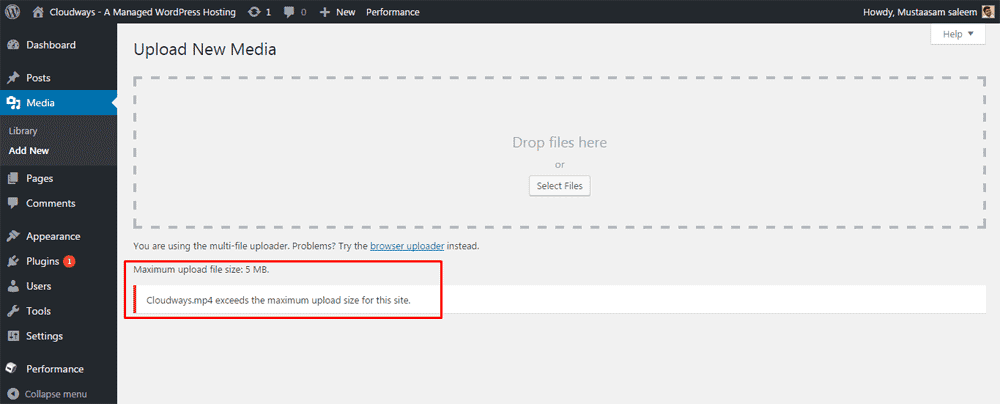
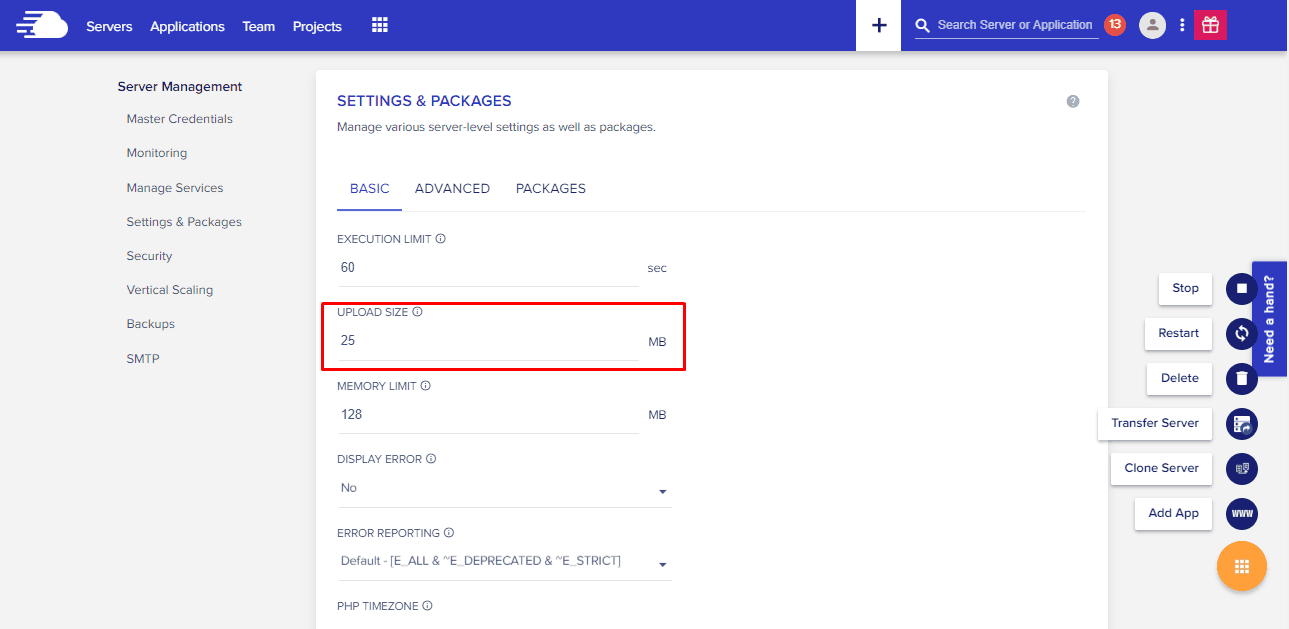
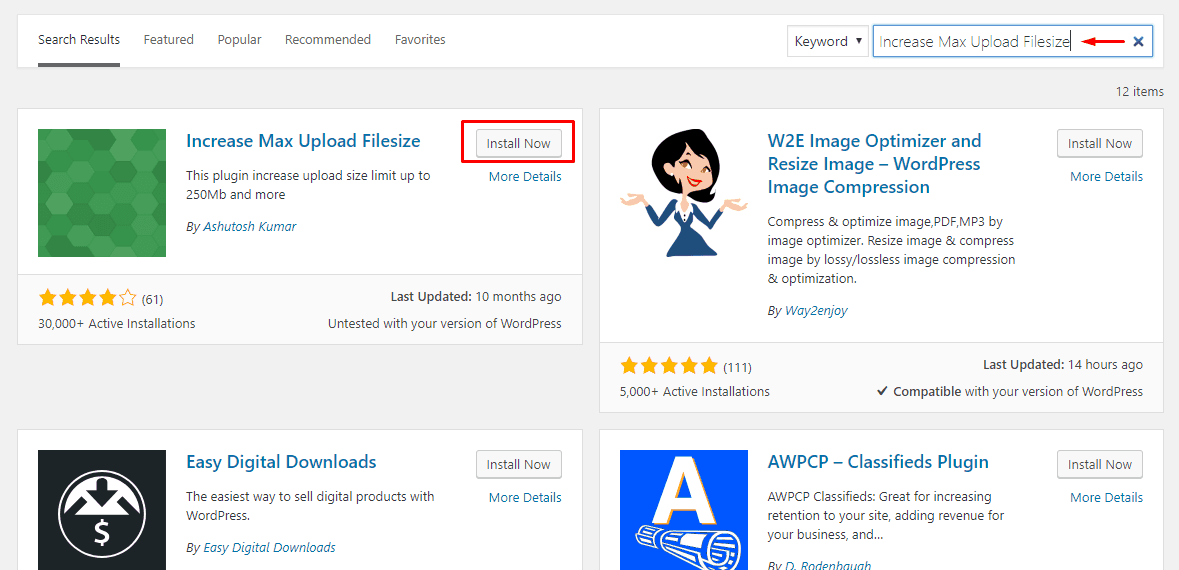

28.04.2023 @ 11:42
я на файла: php_value upload_max_filesize 25M php_value post_max_size 27M php_value memory_limit 30M Ако вече има настройки в .htaccess файла, просто добавете тези три реда в края на файла. Ако няма такъв файл, можете да го създадете като текстов файл и да го запишете като .htaccess. 3. Свържете се с хостинг доставчика си Ако не можете да намерите php.ini или .htaccess файла, може да се свържете с хостинг доставчика си и да ги помолите да увеличат лимита за качване на файлове. Те могат да го направят за вас. В заключение, увеличаването на лимита за качване на файлове в WordPress е лесно и може да се направи по няколко начина. Изберете този, който е най-удобен за вас и продължете да качвате съдържание на вашия уебсайт без ограничения.